Mundarija
Biz ularni kiritish/import qilish vaqtida Excel ma'lumotlarni raqamlash uchun hech qanday xususiyatni taklif qilmaydi. Har qanday ma'lumotlar to'plamini raqamlashsiz tushunish qiyin bo'ldi. yaxshiroq taqdimot uchun & amp; tushunish uchun har qanday ma'lumotlar to'plamidagi yozuvlarni ketma-ketlashtirishimiz kerak. Ushbu maqolada biz To'ldirish dastagi , To'ldirish seriyasi , Raqam qo'shish va turli xil Funktsiyalar kabi usullarni muhokama qilamiz. 3>
Deylik, bizda talabalar tomonidan uchta fan bo'yicha Olingan ballar to'plami bor,
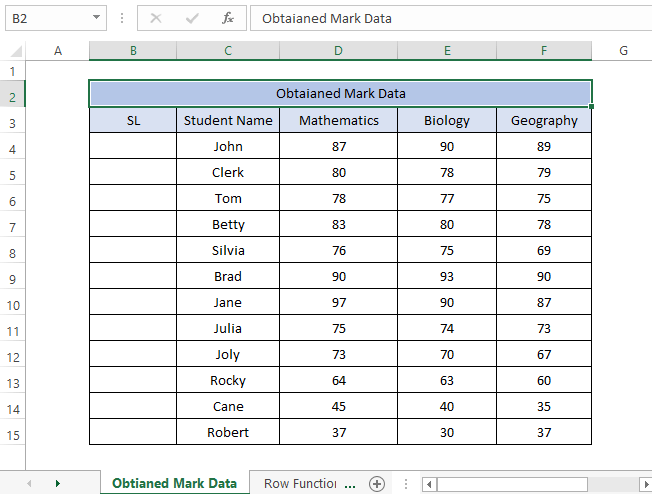
Yuklab olish uchun ma'lumotlar to'plami
Excel.xlsx-dagi qatorlarni avtomatik raqamlash uchun ma'lumotlar to'plami
Excelda qatorlarni avtomatik raqamlashning 8 ta oson usuli
1-usul: to'ldirish dastagi
1-qadam: B4 , B5
2-bosqich: Ikkala katakchani ham tanlang ( B4 va B5 ). Tanlangan kataklarning pastki qismida yashil rangli kichik Kvadrat paydo bo'ladi. Kursorni kvadratga olib boring & amp; u qora rangga aylanadi PLUS belgisi ( To'ldirish dastagi ).

3-qadam: Ikki marta bosing PLUS belgisida. Ustundagi boshqa barcha qatorlar quyidagi rasmga o'xshash avtomatik ravishda to'ldiriladi.
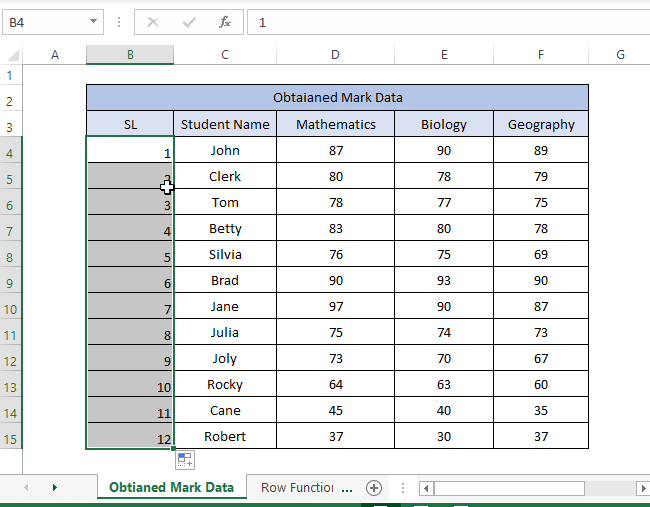
Agar sizda qo'shni bo'sh yozuvlar mavjud bo'lsa, Ikki marta bosing. To'ldirish dastagi da ishlamaydi. Bunday holda, To'ldirish dastagini kerakli qatorga & kabi natijalarni topasizQuyidagi rasmda ham bo'sh & amp; bo'sh bo'lmagan yozuvlar.
2-usul: To'ldirish seriyasi
To'ldirish dastagi dan farqli o'laroq, To'ldirish seriyasi opsiyasi chiziqli, o'sish, sana va avtomatik to'ldirish kabi turli xil avtomatik to'ldirish usullarini taklif qiladi. Qaysi birini afzal koʻrsangiz tanlashingiz mumkin.
1-qadam: B4-ga 1-ni kiriting.
2-bosqich: Oʻtish Uy sahifasi >> Toʻldirish ( Tahrirlash boʻlimida ) tugmasini bosing>> Series -ni tanlang (ochiladigan menyudan), dialog oynasi paydo bo'ladi.

2-bosqich: Muloqot oynasida oynasida, Ustun -ni tanlang ( Series ostida) & Chiziqli ( Tur ostida).
3-qadam: Qadam qiymati & To'xtash qiymati dialog oynasida (bizning holatda, Qadam qiymati 1, To'xtash qiymati 12).

4-qadam: OK tugmasini bosing. Bosqichlarning bajarilishi quyidagi rasmda ko'rsatilganidek bo'ladi

Tegishli tarkib: Excelda raqamlarni sudrab chiqmasdan qanday avtomatik to'ldirish mumkin
3-usul: QATR funksiyasidan foydalanish
Toʻldirish dastagi yoki Toʻldirish seriyasi orqali koʻrsatiladigan qator raqamlari oʻrnida doimiydir. Agar yozuvlar/ma'lumotlar ko'chirilsa yoki ko'chirilsa, qator raqamlari yangilanmaydi. Shu sababli ROW() Function bilan ishlash yaxshiroq usuldir.
1-qadam: Agar ishga tushirsangiz, =ROW () , ni kiriting ish varaqingizning birinchi qatoridan boshlab. Bu holda biz ROW () – 3, ni xohlaganimizcha ishlatamiz 4-chi qatorni 1-chi sifatida ko'rsatish.

2-qadam: To'ldirish dastagini torting . Formulaning natijasi quyida ko'rsatilgan

Hech qanday mos yozuvlar katakchasi talab qilinmagani uchun barcha qatorlar avtomatik tarzda raqamlanadi.
QAT Funktsiya raqamlari qo'shni qatorning kirish turlaridan qat'i nazar. Agar siz raqamlangan bo'sh qatorlarni e'tiborsiz qoldirmoqchi bo'lsangiz, B4 da kiritilgan = IF(ISBLANK(C4),””,ROW()-3) dan foydalanishingiz mumkin. Keyin To'ldirish dastagini seriyasiga torting. Formula bo'sh kataklarni ko'rsatmasdan raqamlaydi.

4-usul: COUNTA formulasi
COUNTA funktsiyasi faqat yozuvlari bo'lgan qatorlarni raqamlar.
1-qadam: =COUNTA($C$4:C4) B4 da yozing.
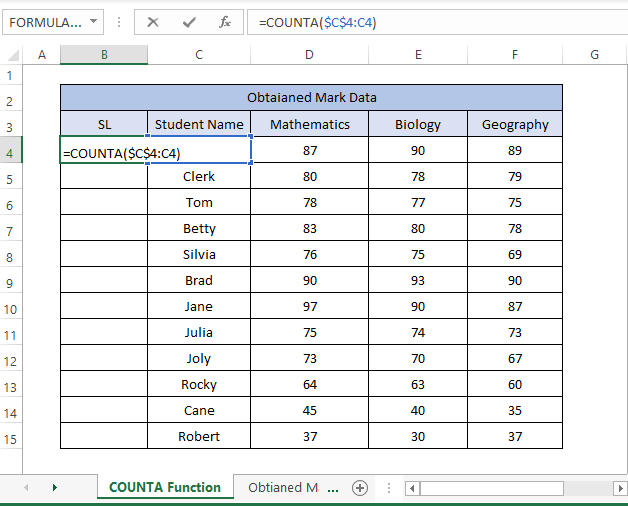
2-bosqich: Enter tugmasini bosing. Toʻldirish dastagini & natija quyidagi rasmni ko'rsatadi

COUNTA formulasi faqat bo'sh qatorlarni e'tiborsiz qoldirgan qatorlarni hisoblashi mumkin. =IF(ISBLANK(C4),"",COUNTA($C$4:C4))
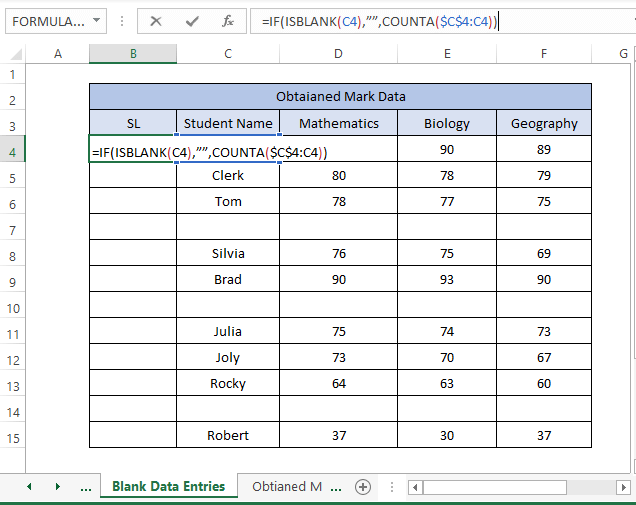
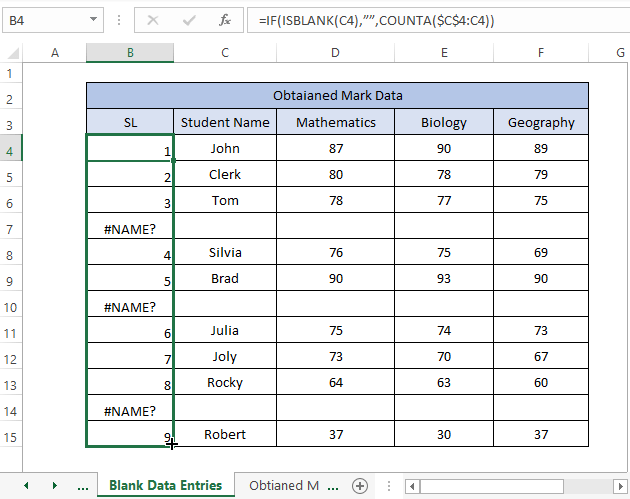
5-usul: Raqam qo'shish
Oldingi qator raqamiga raqam qo'shish qator raqamini xohlagancha ko'rsatishi mumkin .
1-qadam: Avval birinchi qatorga 1 kiriting ( B4 ).
2-bosqich: 2-qatorga = B4(as reference)+1 yozing, Enter tugmasini bosing.

3-qadam: Toʻldirish dastagini torting, qatorlar raqamlanadi.

Sizqatorlarni ketma-ketlashtirish uchun istalgan raqamdan foydalanishi mumkin.
6-usul: Excel jadvali formulasi
Excel jadvali maʼlumotlarni shunday tartibga soladiki, foydalanuvchilar formulani kiritish orqali istalgan qatorlarni avtomatik raqamlash uchun qulay boʻladilar. =ROW()-ROW(Table2[All])
1-qadam: Qo'shish yorlig'iga>> Jadval.

2-qadam: diapazonni tanlang (siz qatorni raqamlashni xohlaysiz). OK tugmasini bosing.

3-qadam: SL ustuniga =ROW()-ROW(Table2[#All])

4-qadam: Enter tugmasini bosing. Jadvalning butun satrlari quyidagi rasmga o'xshash raqamlanadi
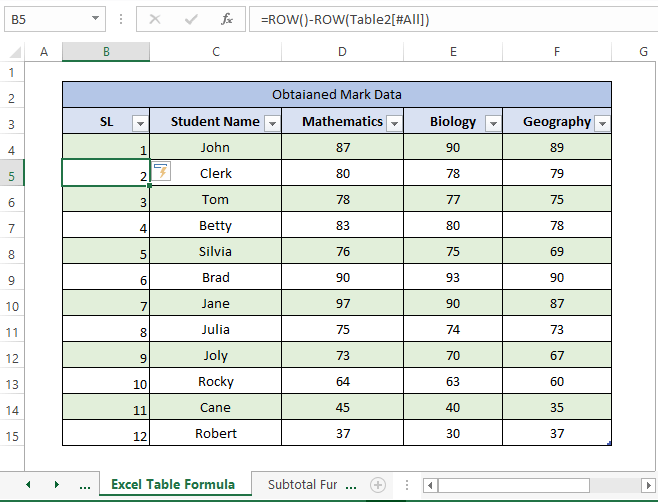
7-usul: SUBTOTAL formula
SUBTOTAL funksiyasi faqat qatorlarni raqamlar bilan ifodalaydi. undagi yozuvlar.
1-qadam: B4 da = SUBTOTAL(3,$C$4:C4) raqamini kiriting.

2-bosqich: Enter tugmasini bosing. Qolgan qatorlar raqamlanadi.

8-usul: OFFSET formulasi
Biz OFFSET funksiyasidan foydalanishimiz mumkin yozuvlari bo'lgan ketma-ket qatorlarga. Bunday holda siz ma'lumotlar to'plamida ustun nomini tashlab qo'yishingiz yoki bo'sh qo'yishingiz kerak.
1-qadam: Type = OFFSET(B4,-1,0)+1 da B4 .

2-bosqich: Enter tugmasini bosing. Qolgan qatorlarni raqamlash uchun To'ldirish dastagini torting.

Xulosa
Maqolada biz bo'sh yozuvlarsiz ma'lumotlar to'plamidan foydalanamiz. Ma'lumotlar to'plamida mavjud bo'sh yozuvlar bo'lsa, barcha usullar ularni ketma-ket ishlatishga o'xshab ishlamaydi. ta'minlaymizbo'sh yozuvlarni eslatma sifatida raqamlash/e'tiborsizlik qilish. Shunday qilib, foydalanuvchilar ma'lumotlar to'plamidagi qatorlarni raqamlash uchun o'zlarini qo'yib yuboradigan boshqa stsenariylar qolmadi. Umid qilamanki, siz ushbu tasvirlangan usullarni juda oson topasiz & amp; amal qilish uchun qulay qadamlar. Agar qo'shimcha tushuntirishlar kerak bo'lsa yoki biror narsa qo'shmoqchi bo'lsangiz, izoh qoldiring.

